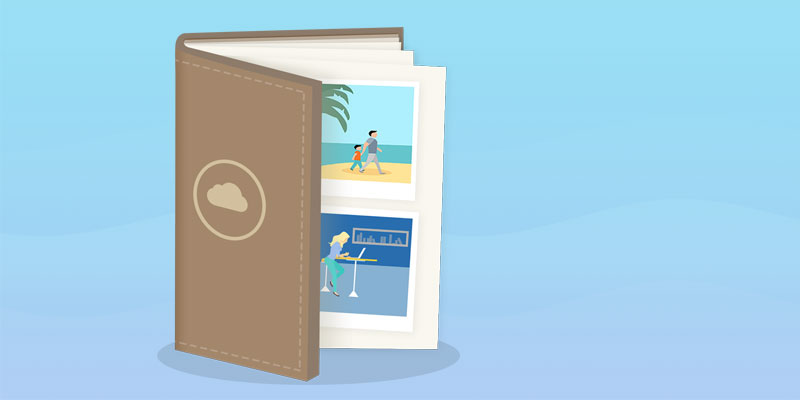iCloudに写真をアップロードして、iPhone/iPadとMac/Windows PC間で、写真を同期して保存できます。
そうしておけば、いつでも好きなときに、見たい写真にアクセスできます。
デバイスやパソコンが故障、紛失した時にも、写真データを復元できます。
今回は、「デバイスの写真」と「パソコンの写真」をiCloudにアップロードする方法をご紹介します。
目次
目次
1)デバイスの写真をiCloudにアップロードする
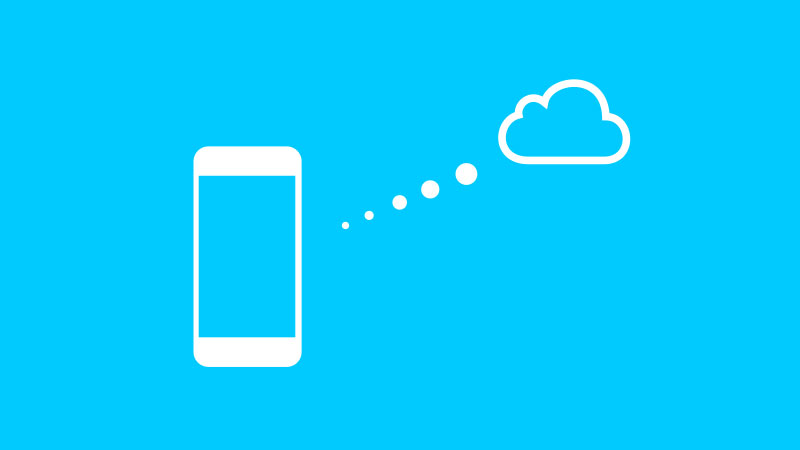
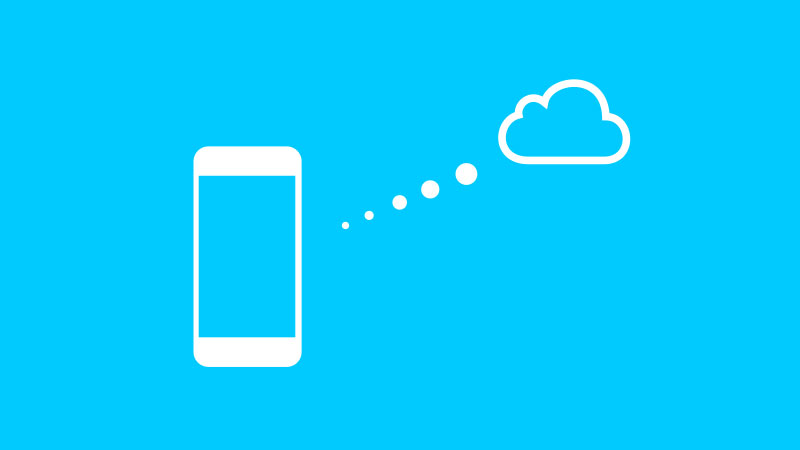
a)デバイス本体からアップロードする
メリット
- 簡単
- すべての写真ファイル形式に対応
デメリット
- 写真を選択してアップロードすることができません。
- iCloudで無料で使えるのは5GBまでなので、アップロードする写真のサイズに注意が必要です。それ以上保存したい場合は、iCloud+の契約が必要です。
- iCloud機能をオンにすると、iTunesからiOSデバイスに同期した写真がなくなります。
やり方
- Step 1:iOSデバイスで「設定」 > 「Apple ID名前」 > 「iCloud」に入ります。
- Step 2:「写真」に入り > 「iCloud写真」をオンにします。Wi-Fiに接続したときに、デバイスの写真が自動的にiCloudにアップロードされます。
2)パソコンの写真をiCloudにアップロードする
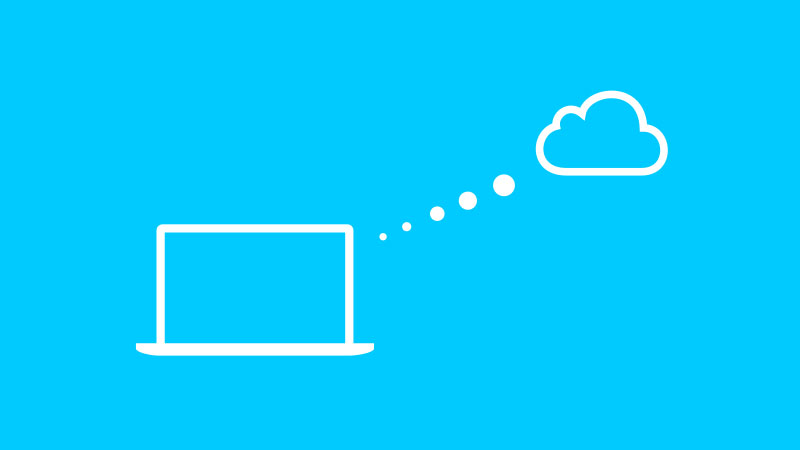
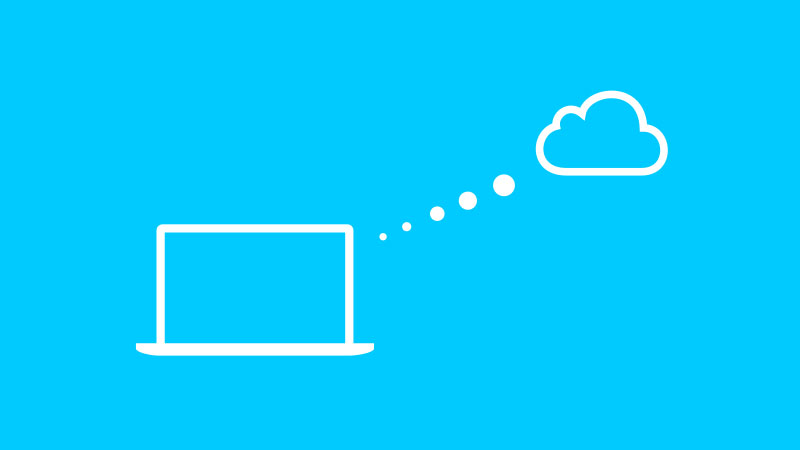
a)【Windows/Mac】AnyTransを使ってアップロードする
AnyTransはiPhone、iTunes、iCloudのオールインワンファイルマネージャーとして、iOSデータをカンタンかつ快適に転送、管理、バックアップできます。
Anytransを使えば、すぐにパソコンの写真をiCloudにアップロードできます。
メリット
- 指定したアルバムにアップロード可能 ・各形式の写真と動画に対応
- アップロードの速度が速い
- 重複写真をスキップ
- 簡単、数クリックしてアップロード
「AnyTrans」のホームページ:AnyTrans® – iPhoneデータを柔軟に転送、管理、バックアップ
やり方
- Step1:AnyTransの公式サイトにアクセスしてAnyTransをダウンロード&インストールします。そして、AnyTransを起動し、ホーム画面から「iCloud管理」を選択 します。
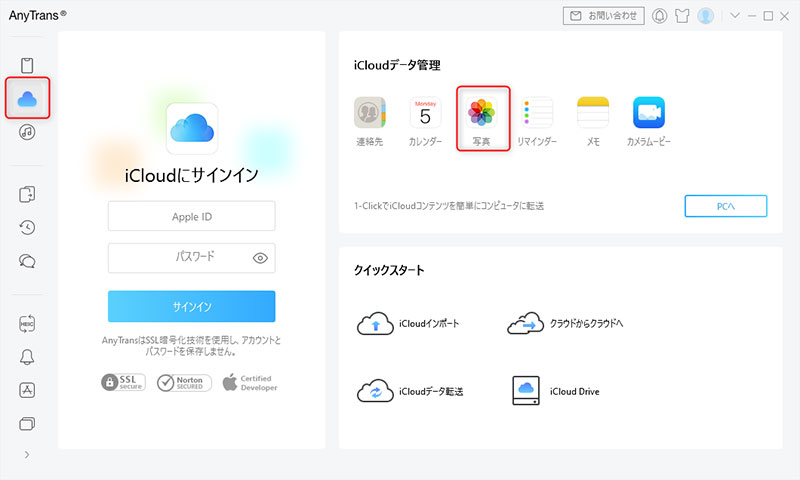
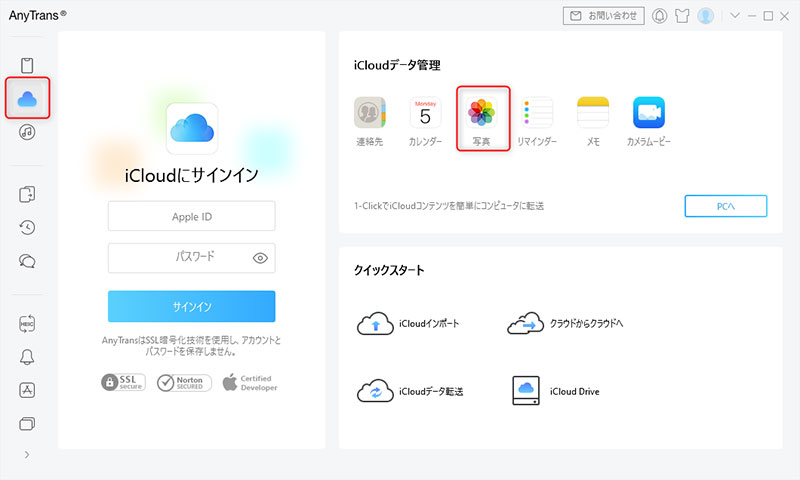
- Step2:右上の写真アイコンをクリックし、アップロードしたいアルバムを選択します。アップロードしたい写真/画像を選択して「次へ」をクリックします。しばらくすると、アップロード完了の画面が表示されます。
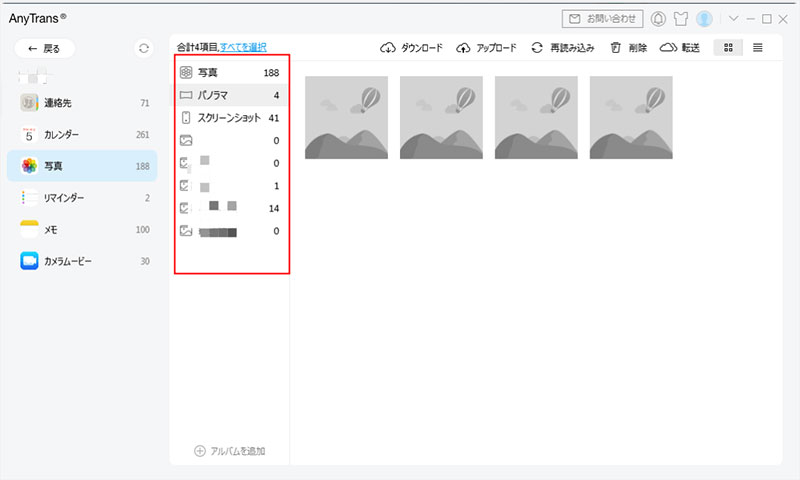
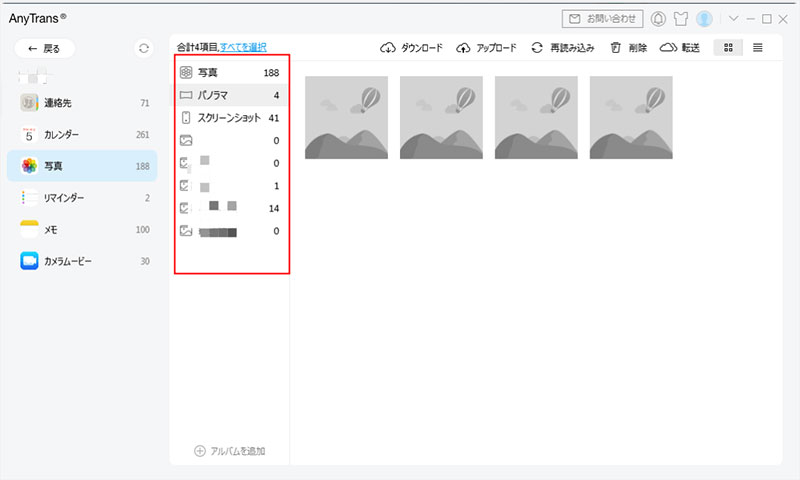
Note
- AnyTransを使って上記の手順に従って進めていけば、パソコンが苦手な方でも、簡単に写真/画像をiCloudにアップロードすることができます。
- さらにAnyTransは写真だけではなく、連絡先、メモ、カレンダーなどもサポートしています。
b)【Windows/Mac】icloud.comにアップロードする
メリット
- アルバムを選択可能
デメリット
- 動画をアップロードできません。
- JPEG形式の写真しかアップロードできません。
やり方
- Step 1:パソコンでicloud.comに入り > iCloud IDとパスワードを入力してサインインします。
- Step 2:「写真」に入ります。
- Step 3:右上の「アップロード」ボタンをクリック > iCloudに入れたい写真を選択 > 「開く」をクリックします。
c)【Windows】iCloudソフトを利用してアップロードする
WindowsはiCloudソフトを使って写真をアップロードできます。
Appleの公式サイトからWindows用iCloudをダウンロードできます。
メリット
- JPEGとPNG形式の写真ファイルに対応
デメリット
- 指定されたアルバムにアップロードできません。
- エラーの発生で写真をアップロードできない場合があります。
- デスクトップ版の場合は写真のアップロードが完成したかどうかは不明です。
やり方
- Step 1:Appleの公式サイトからWindows用iCloudをダウンロードし、その後iCloudを起動し、Apple IDとパスワードでログインします。
- Step 2:アップロードしたい写真を選択してiCloudフォルダに転送します。
最後に
iCloudに写真をアップロードする方法は以上です。
iOSデバイスからアップロードする時に、デバイス本体の操作で済みます。
パソコンからiCloudに写真をアップロードする場合、高機能なAnyTransをおすすめします。
icloud.comとiCloudソフトからもアップロードできます。
「AnyTrans」のホームページ:AnyTrans® – iPhoneデータを柔軟に転送、管理、バックアップ
記事提供:iMobie Inc.